Úvod
Využití možností vaší Vizio Smart TV zahrnuje více než jen streamování online obsahu. Připojením USB disku odemknete řadu zábavných možností, včetně prohlížení rodinných fotografií, poslouchání playlistů a vychutnání si video sbírek přímo z vašeho USB. Ať už jste nový uživatel nebo se snažíte vyřešit problém, pochopení, jak efektivně používat USB disky s vaší Vizio TV, je zásadní. Tento komplexní průvodce vás provede každým krokem, od přípravy vašeho USB po řešení běžných problémů, aby vám zajistil plynulý zážitek. Pusťme se do tohoto průvodce, abychom optimalizovali vaše zábavní nastavení.

Pochopení kompatibility USB s Vizio Smart TV
Než připojíte jakýkoli USB disk k vaší Vizio Smart TV, je důležité pochopit požadavky na kompatibilitu, aby byl zajištěn plynulý přehrávání. Většina Vizio Smart TV je vybavena k manipulaci s USB 2.0 a dokonce vyššími verzemi, přesto je nezbytné ověřit specifikace vašeho modelu prostřednictvím uživatelské příručky nebo online zdrojů. Toto ověření pomáhá zajistit, že vaše zařízení správně interpretuje data, čímž minimalizuje problémy s přehráváním. Navíc vědomí o podporovaných formátech souborů – obvykle MPEG, MP4, JPG a MP3 – zabraňuje problémům souvisejícím s formátem. Pochopením těchto specifik nastavujete scénu pro nepřerušenou mediální seanci, vytvářející příjemnější domácí zábavní atmosféru.
Příprava vašeho USB disku pro použití
Abyste co nejvíce využili svůj USB zážitek, správná příprava disku je klíčová.
Správné formátování USB
Ujistěte se, že je váš USB disk nastaven na systém souborů FAT32 nebo exFAT, které jsou obecně kompatibilní s Vizio TV. Na vašem počítači můžete disk naformátovat kliknutím pravým tlačítkem myši na disk, výběrem ‘Formátovat’, zvolením požadovaného systému souborů a potvrzením kliknutím na ‘Start’.
Přenos mediálních souborů
Jakmile je váš USB naformátovaný, přenos mediálních souborů provádějte přetažením do adresáře USB nebo použitím funkcí kopírovat-vložit. Ujistěte se, že vaše soubory jsou v podporovaných formátech, abyste zabránili problémům s přehráváním.
Připojení USB k vaší Vizio Smart TV
Po přípravě a nahrání mediálních souborů na USB je dalším krokem připojení k vaší Vizio Smart TV. Vložte připravený USB disk přímo do USB portu TV. Zajistěte pevné připojení, abyste předešli odpojení během přehrávání médií. Pokud je nutné použít prodlužovač, ověřte, že je plně kompatibilní a funkční. Jakmile je připojeno, vaše Vizio TV by měla detekovat a načíst obsah USB, což vám umožní přejít k navigaci v přehrávači médií.
Navigace v menu přehrávače médií Vizio
Jakmile je váš USB připojen, seznámení se s menu přehrávače médií Vizio zvýší vaši mediální radost.
Přístup k přehrávači médií
Zapněte svou TV a stiskněte tlačítko ‘Input’ na dálkovém ovladači. Vyberte ‘USB’ z nabízených možností. Pokud jste správně nastavili svůj USB, aplikace Přehrávač médií se automaticky spustí a je připravena k použití.
Procházení a výběr souborů
Použijte směrová tlačítka na dálkovém ovladači k prozkoumání dostupných mediálních souborů. Vyberte soubor stisknutím tlačítka ‘Select’. Toto uživatelsky přívětivé rozhraní nabízí plynulou navigaci skrz váš uložený obsah, který umožňuje rychlý a jednoduchý přístup.

Řešení běžných problémů s přehráváním USB
Setkání s problémy při přehrávání USB není neobvyklé, ale většina z nich může být snadno vyřešena těmito řešeními.
USB není rozpoznáno
Pokud vaše TV neuznává USB, dvojitě zkontrolujte, zda je správně vloženo a odpovídá požadavkům vaší TV. Navíc, restartování vaší TV nebo testování USB na jiném zařízení může pomoci diagnostikovat potenciální fyzické poškození disku.
Chyby formátu souborů
Problemy s formátem souboru? Znovu ověřte, že vaše soubory jsou v akceptovatelných formátech jako MP4 nebo MP3. Pokud tomu tak není, zvažte použití konverzního softwaru pro změnu na kompatibilní formáty před opětovným pokusem o přehrání.
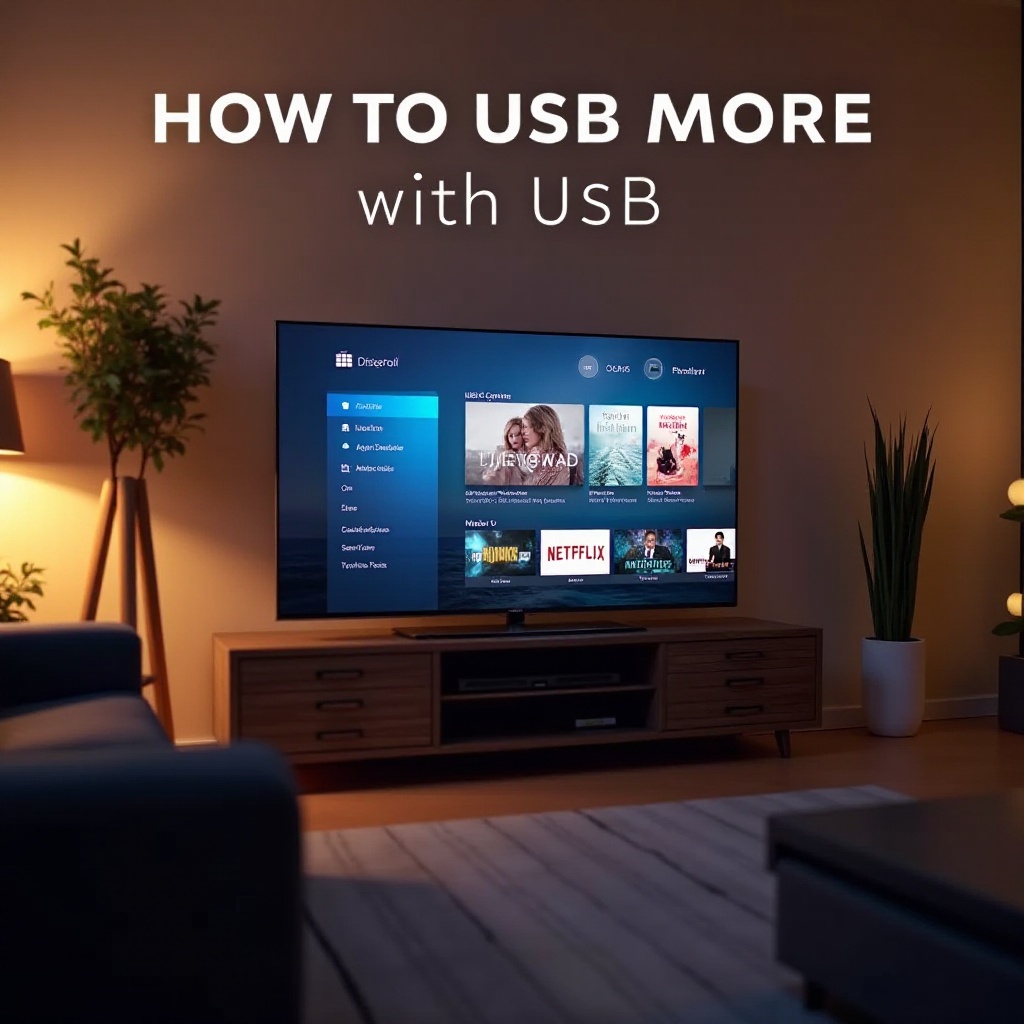
Zlepšení vašeho zážitku ze sledování
S vaším USB nastaveným a funkčním podnikněte kroky ke zvýšení kvality přehrávání médií.
Úprava nastavení videa
Přístup k nastavení videa získáte stisknutím ‘Menu’ na dálkovém ovladači a pak navigací na ‘Nastavení.’ Odtud můžete upravit jas, kontrast a nastavení barev tak, aby odpovídaly vašim preferencím sledování, což zajišťuje ten nejlepší obraz.
Použití nastavení zvuku pro optimální zvuk
Pro vynikající kvalitu zvuku otevřete nastavení zvuku prostřednictvím menu. Upravte basy, výšky a rovnováhu tak, aby doplňovaly akustiku vašeho pokoje. Použijte přednastavené režimy jako ‘Film’, ‘Hudba’ nebo ‘Hra’, aby se zvuk dále přizpůsobil vašemu mediálnímu kontextu.
Závěr
Užívání médií přes USB na vaší Vizio Smart TV je obohacující zkušenost, když jste dobře připraveni. Pochopení kompatibility, přesné formátování vašeho disku a navigace v přehrávači médií významně obohacují vaše mediální možnosti. Pokud narazíte na problémy, naše tipy pro řešení problémů vás navedou k rychlým řešením. Přizpůsobení nastavení videa a zvuku vylepšuje tento zážitek, což zajišťuje, že vaše zábava je jemně vyladěna k vašim preferencím.
Často kladené otázky
Jaké typy souborů jsou podporované na Vizio Smart TV?
Vizio Smart TV běžně podporují formáty jako MPEG, MP4, MOV, AVI pro video, MP3 pro audio a JPEG pro obrázky. Vždy ověřte specifika v manuálu vašeho modelu TV.
Mohu použít jakýkoliv USB disk se svou Vizio TV?
Většina USB disků je kompatibilní, pokud podporují USB 2.0 nebo vyšší a jsou naformátované na FAT32 nebo exFAT. Zkontrolujte svůj model TV pro případná omezení velikosti.
Jak vyřeším problémy s přehráváním na své Vizio Smart TV?
Ujistěte se, že je vaše USB správně připojeno a vyhovuje specifikacím TV. Pokud problémy přetrvávají, potvrďte formáty souborů a zvažte formátování nebo konverzi na podporované typy. Restartování TV může také pomoci vyřešit trvalé problémy.
